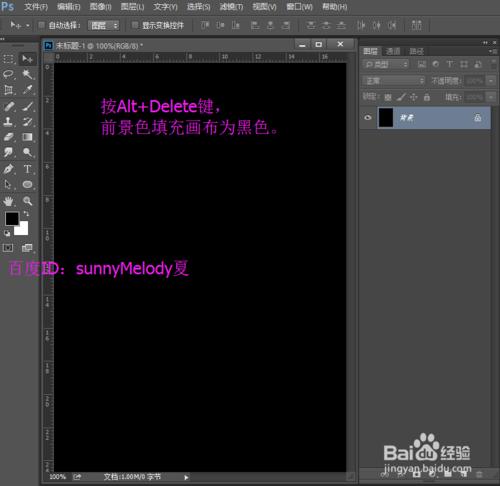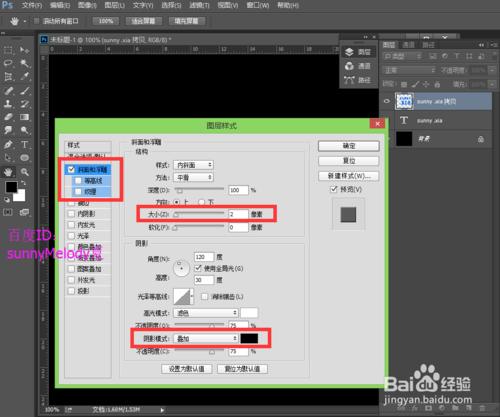夏夏在這裡,給大家介紹的是一種製作假3D效果的方法。假3D效果的製作,主要是多個圖層的疊加,給人帶來厚度的一種效果。
下面跟夏夏一起來看下吧!
工具/原料
電腦
ps軟件(說明:夏夏使用的是ps cc2014版本。)
製作質感透視3D文字效果的步驟:
打開ps的軟件,執行菜單欄中的文件—新建,或者直接按快捷鍵Ctrl+N新建一個畫布。夏夏在這裡新建的是一個500*700像素,分辨率為72像素的畫布。按英文大寫字母D,使前景色背景色恢復為默認的黑白色,然後按Alt+Delete鍵,前景色填充畫布為黑色。
選擇工具箱中的文字工具,將字體的顏色設置為藍色,字體設置粗一點的字體,字號設置大一點,夏夏在這裡就隨意的輸入自己的名字,然後將下面的字體設置大一點,讓下面的寬度與上面的寬度一樣寬。
按快捷鍵Ctrl+J複製一層,得到文字拷貝圖層,將原來的文字圖層隱藏,選擇複製得到的文字圖層,右鍵單擊找到柵格化文字。雙擊文字圖層,打開圖層樣式,設置斜面和浮雕的大小為2像素,將陰影模式設置為疊加。設置漸變為黑白黑白黑白的漸變,混合模式為濾色,不透明度為51%,角度為45度,如下圖所示。
還是按快捷鍵Ctrl+J複製圖層,得到文字拷貝2圖層,將拷貝圖層關閉,我們選擇文字拷貝2圖層。按快捷鍵Ctrl+T,出現自由變換框,然後右鍵單擊圖層,找到透視,將其製作成近大遠小的透視效果,然後按enter鍵確認變換。
按快捷鍵Ctrl+J複製圖層兩次,我們來製作3D效果。將複製得到的圖層分明命名為上中下,方便我們自己區分。
選擇工具箱中的選擇工具,選擇中間的那個圖層,我們按鍵盤上面的左方向鍵,微移一段距離;然後選擇下面的那個文字圖層,我們按鍵盤上面的左方向鍵也位移一段距離,最好是這個距離是中間移動那個距離的2倍。
選擇中間的那個文字圖層,我們將中間的那個文字圖層的漸變修改一下,選擇一個黃色的透明的漸變,將混合模式改為正常,點擊確定。然後將圖層的填充改為0%。
新建一個空白圖層為圖層1,然後按住Ctrl鍵不放,鼠標點擊命名為上的文字的縮略圖載入選區;然後選擇工具箱中的漸變工具,漸變選擇銘黃漸變,徑向漸變,然後由右下方向左上方拉出一個漸變。
然後按快捷鍵Ctrl+D取消選區,將圖層1的混合模式改為疊加。
現在我們來修改中間這個圖層,中間的文字圖層使體現文字的一個厚度的,這裡太清晰了,我們來給其添加一個動感模糊。執行菜單欄中的濾鏡—模糊—動感模糊,角度為18度,距離大概32像素就可以了,點擊確定。
這時候,感覺中間不是很明顯,我們來給中間的圖層加上一個內發光,雙擊中間的文字圖層,打開圖層樣式,我們直接給其添加一個白色的內發光就可以了。
這是一種假3D的效果基本上就做好了,讓我們看下到這裡的效果圖。下一節,我們就來完善這個效果,使其更加漂亮逼真。